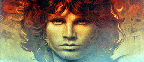-
V-Net.
User deleted
Salve ragazzi, è con grande piacere che vi presento una dettagliata ed esauriente guida all'utilizzo di ICECHAT, client IRC che vi consentirà di accedere SENZA IL MINIMO SFORZO al chan ufficiale del forum WElab: #welab.
Un grande ringraziamento va all'amico Re_Lizard di Pesol, autore dell'intera guida (io l'ho solo riadattata, immagini escluse, con i necessari riferimenti al WElab).
Il topic originario di Re_Lizard lo trovate qui: http://pesol.forumcommunity.net/?t=2735490#entry34922327
Buona lettura
-----
Come annunciato da qualche giorno, ho finalmente preparato una guida esauriente e semplificata per quello che ultimamente è stato eletto come client IRC che più si avvicina al nostro caro MSN Messenger e che quindi può(DEVE ) essere utilizzato per incontrarsi nel channel ufficiale del WElab.
) essere utilizzato per incontrarsi nel channel ufficiale del WElab.
Lo Staff del WElab spera che prima o poi ci si renda conto tutti che è molto meglio potersi trovare in un luogo sempre disponibile e senza problemi di vario tipo. Comunicare in tempo reale spesso consente di risolvere problemi e fugare dubbi di ogni genere nel minor tempo possibile
Per queste ed altre ragioni, noi dello Staff ci sentiamo in dovere di consigliarvi di connettervi al canale WElab, dove c'è la possibilità anche di chiacchierare in allegria (in pubblico o in privato), di inviarsi file e molto altro ancora, senza problemi e con l'unica condizione di rispettare il REGOLAMENTO del WElab.
Ovviamente le opportunità complete, si avranno solo utilizzando un client IRC, che si collegherà sui vari server....come consente anche la versione Java che avevamo utilizzato finora..
Terminato questo preambolo, veniamo al client che voglio proporvi...e che, insieme ad altri utenti del forum, abbiamo iniziato ad utilizzare con grande soddisfazione
E' ASSOLUTAMENTE SPETTACOLARE ED ESTREMAMENTE USER-FRIENDLY!
================================================== IceChat 7 Alpha
IceChat 7 Alpha
* Home * ScreenShots * Download * Tutorial Install Official * Tutorial Server Official * FAQ
--------------------------------------------------------------------------------------------
Questo client, è leggermente diverso dai soliti...e si presenta quasi come un tentativo di imitazione degli instant messenger più diffusi (MSN in primis)...infatti sono presenti le emoticons, caratteristiche dei programmi sopracitati.
La configurazione è molto semplice, anche se, per i niubbi di questi client...possono cmq sorgere alcuni problemini, quindi procediamo a spiegare i passaggi principali
Per prima cosa vi invito anche a dare una letta ai tutorial ufficiali presenti nel sito di IceChat (ve li ho linkati nel sottomenu poco più sopra), e tramite questi capirete grosso modo quasi tutto. Se ci sono ancora punti non chiari, procedete nel modo seguente.
-------------------------------------------------------------------------------------------
Installazione e primo avvio del client
Scaricate il setup di IceChat 7 Alpha: DOWNLOAD
Lanciate il setup e proseguite con l'installazione inserendo tutto quello che vi viene richiesto; tenete presente che quasi tutti i settaggi che vengono selezionati al momento della installazione posso essere modificati successivamente nelle opzioni...quindi non vi fate prendere dal panico e andate avanti tranquillamente
Una volta completato il processo di installazione, avviate IceChat...e vi troverte di fronte ad una schermata classica di questo tipo:
Come potete vedere, a primo impatto la grafica risulta molto divertente e colorata...ma volendo è possibile modificare i font e i colori in genere, e rendere il tutto il più personalizzato possibile.
-------------------------------------------------------------------------------------------
Aggiunta del server Azzurra per il canale WElab
Il canale ufficiale del WElab, è stato creato sul server Azzurra e quindi per poterlo raggiungere, bisogna connettersi appunto a questo server, e poi successivamente joinare il canale.
Partendo dalla schermata precedente, potrete sia aggiungere il nuovo server...sia modificare uno di quelli già esistenti dato che probabilmente utilizzerete IRC solo per il canale della lega.
Potreste anche trovare il server di Azzurra già preimpostato tra quelli esistenti nella lista (potrebbe chiamarsi irc.azzurranet.it ad esempio ).
).
Ad ogni modo, sia che lo creiate..sia che modifichiate uno di quelli esistenti (ve lo consiglio, cosi avrete meno server inutili in lista), i dati che dovrete inserire sono sempre questi:
SERVER NAME: tin.azzurra.org
SERVER PORT: 6666
La finestra di configurazione del server è la seguente:
Procedendo con la modifica di uno dei server già impostati, dovrete riprodurre il tutto cosi come vedete in figura, ovviamente inserendo il vostro nick e tutto il resto...
Nel menù di sinistra della finestrella di prima
sono presenti delle voci che possono essere impostate, ma la cosa non è obbligatoria...dipende da voi e dalle vostre necessità. E' ad esempio presente la voce "AutoJoin", dove potete inserire il nome del nostro canale e quindi ad ogni connessione al server Azzurra...si collegherà automaticamente anche al canale #welab
-------------------------------------------------------------------------------------------
Connessione ad Azzurra e al canale #welab
Procediamo ora con il collegamento al server Azzurra, e poi con quello al canale welab.
Una volta impostato il server come descritto precedentemente e dato l'ok, dovrete procedere selezionando tin.azzurra.org dalla lista, e poi premere su "connect" come indicato in figura.
Una volta connessi al server, potrete finalmente joinare il canale della lega, il cui nome esatto è #welab. E' possibile connettersi tramite la funzione apposita di gestione dei canali che vi comparirà cliccando nella colonna di sinistra su "Favourite Channels" e che visualizzerete come in figura.
E' molto chiaro che bisogna cliccare sul tasto "Add"..che aprirà una finestrella dove bisogna inserire il nome del canale da aggiungere, e poi premere ok per vederlo comparire nella lista.
Una volta presente tra i favoriti, potete joinarlo semplicemente cliccando sul nome 2 volte, oppure una volta e poi cliccare su "join"
A questo punto sarete dentro il canale, e potrete subito iniziare a conversare con gli utenti presenti, che troverete elencati nella colonna di destra.
Le opzioni dei server e dei canali che avete utilizzato fino ad ora sulla sinistra, possono essere ridotte in modo da non limitare la visualizzazione del canale, semplicemente cliccando sulla doppia freccetta che è presente nella parte alta della colonna...e il tutto scomparirà per riapparire quando cliccherete sull'estremità sinistra.
Eccovi un esempio di come visualizzo io il canale, con alcuni utenti connessi...con il menu di sinistra a scomparsa....e con una certa personalizzazione di colori e caratteri

-------------------------------------------------------------------------------------------
Registrazione nickname con password
Il server Azzurra, ha anche una funzione molto utile per gli utenti... ossia consente la possibilità di registrare tramite password il proprio nickname, in modo che nessun altro possa loggarsi su server e canale e spacciarsi per voi.
Vi renderete conto subito che questa possibilità risulta fondamentale, dato che eviterebbe a chiunque di crearvi problemi utilizzando il vostro nickname
La procedura di registrazione non è obbligatoria, e nel caso in cui decidiate di non farla...potrete cmq loggarvi nel canale con il nickname che sceglierete, ma se qualcuno vorrà farvi qualche torto...potrà utilizzarlo tranquillamente visto che non è protetto da password.
Di seguito vi espongo le modalità di inserimento di questa password.
A questo punto, verificate con attenzione di essere collegati al server (vedrete una icona simile a un piccolo monitor vicino al nome del server), e di aver selezionato il nickname giusto che andrete poi a registrare (se non è quello corretto...ne registrate uno al posto di un altro ).
).
Queste 2 situazioni le potete verificare come potete vedere in figura
digitate nello spazio in basso la stringa che vedete nella immagine, sostituendo a "password" una parola di almeno 5 caratteri e sostituendo a "email" un indirizzo valido.
Dopo qualche minuto riceverete una email per convalidare la registrazione.
Aprite la posta elettronica e seguite le istruzioni ricevute nella email
Una volta registrato il nickname, e confermato il tutto tramite link via email...potrete connettervi con il vostro nick personale. Il server al momento della vostra connessione, riconoscerà che il vostro nick è registrato...e vi chiederà di riconoscervi trmite inserimento password entro un tempi limitato di alcuni secondi, e se in quel periodo non inserirete la password scelta mediante una stringa che vi comunicherà il server stesso, esso procederà a modificarvi il nick assegnandovene uno generico.
Questa procedura ovviamente è un pochino fastidiosa da ripetere ogni volta, pertanto c'è la possibilità di memorizzare questo codice direttamente nelle impostazioni del server...in modo da consentire ad Azzurra di riconoscervi in automatico senza doverlo inserire ogni volta.
Questa voce è reperibile nelle impostazioni del server (quelle che avete utilizzato per memorizzare appunto Azzurra e la porta da utilizzare). Dal menu di sinistra che vi è stato segnalato prima...selezionate la voce "Startup" , che comprende il campo di inserimento della password tramite la quale si può essere identificati nel server con il proprio nick.
Lo spazio sottolineato è quello dove inserire la password :prof:
A questo punto, non dovrete più preoccuparvi del login, perchè verrà fatto in automatico ogni volta che vi connetterete con il vostro nick personale
-------------------------------------------------------------------------------------------
Settaggi e impostazioni particolari
Tra le tante opzioni di questo client, ce ne sono alcune che lo rendono particolare e consigliato
Una delle funzionalità più utili di MSN Messenger è quella relativa agli avvisi sonori quando ad esempio si riceve un messaggio.. ebbene anche IceChat consente questa opzione

Nelle opzioni del programma, c'è la voce sound...dove è possibile selezionare in quali delle voci disponibili effettuare un richiamo sonoro. Questo suono può anche essere scelto tra quelli che avete nel vostro pc, più personalizzato di cosi...
IceChat prevede già di suo invece l'avviso luminoso quando c'è qualche messaggio nel canale, l'icona presente nella barra di windows inizierà a lampeggiare, cosi anche se non avete impostato suoni....sarette avvertiti
Il client può anche essere ridotto nella Tray, in modo da non infastidire quando non la state utilizzando...ma questo non modificherà la possibilità di essere avvisati con il sound e con il lampeggio dell'iconcina
Esistono anche tante altre impostazioni, come quelle sui colori e sui font dei caratteri...ma credo che con un po' di sano smanettamento...riuscirete a configurarle da soli
========================================================
A questo punto dovreste essere in grado di utilizzare tranquillamente questo client alternativo, e quindi sfruttare le potenzialità del canale ufficiale sempre online e disponibile... per trascorrere un po' di tempo a farsi 2 chiacchiere
Questo tutorial è stato totalmente creato dal sottoscritto, spero che apprezziate il lavorone che ho fatto...e che il tutto sia di aiuto
Colgo l'occasione per far presente a tutti, che in questo topic non sono assolutamente consentiti spam di nessun tipo. Si è scelto di lasciare aperta la discussione in modo da aiutare e inserire eventuali dubbi che potrebbero insorgere, quindi sappiate sfruttare a dovere il tutto. Ogni intervento fuori luogo sarà immediatamente cancellato, e gli autori saranno subito sospesi.
Edited by V-Net - 6/3/2006, 22:12. -
wemarcus.
User deleted
Finalmente riutilizziamo la nostra bellissima chat  .
. -
.
E' un piacere aver dato una mano al WeLab....
Saluti a tutti .
. -
.
 grande Re
.
grande Re
. -
jonny100000.
User deleted
Bellissimo raga, sto forum mi piace sempre di più, lo proverò al più presto . -
alias77.
User deleted
ma vale lo stesso anche se ho uno script??credo di si o no???adesso provo!!ciao!!! . -
messinese.
User deleted
CITAZIONE(alias77 @ 6/3/2006, 18:01)ma vale lo stesso anche se ho uno script??credo di si o no???adesso provo!!ciao!!!
vale anche per gli script (io entro con lo script m2o )
.
)
. -
Pajat.
User deleted
ragazzi a me oggi la chat da questo errore
Can not send to channel #welab :Reason (Cannot send to channel)
ke dv fa???. -
andrea1989.
User deleted
non avevi il voice... . -
jonny100000.
User deleted
Io ne so qualcosa Pajat . -
fox23.
User deleted
mh..ero entrato nel canale ma era vouto..possibile???mi sa ke ho sbagliato qualche cosa . -
V-Net.
User deleted
A volte capita che non ci sia nessuno.. ma è raro  .
. -
messinese.
User deleted
dipende anche da come scrivi il nome del chan
p.s. #welab .
. -
marcorondena.
User deleted
grazieeeeeeeeeeee .